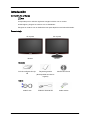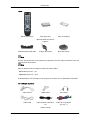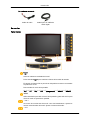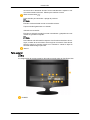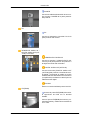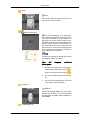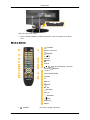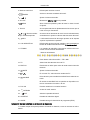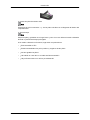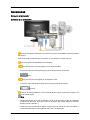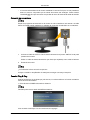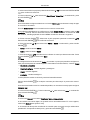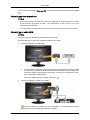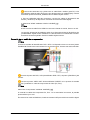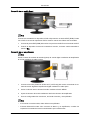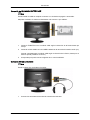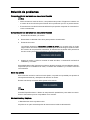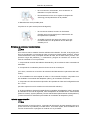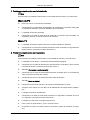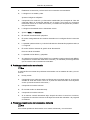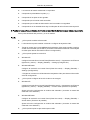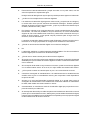El Samsung T200HD es un monitor con una amplia gama de capacidades que te ofrece una experiencia multimedia envolvente. Con su pantalla de alta definición y sonido envolvente, puedes disfrutar de tus películas, programas de televisión y juegos favoritos con una calidad de imagen y sonido excepcionales. Además, con su mando a distancia, puedes controlar fácilmente el monitor y acceder a todas sus funciones.
El Samsung T200HD es un monitor con una amplia gama de capacidades que te ofrece una experiencia multimedia envolvente. Con su pantalla de alta definición y sonido envolvente, puedes disfrutar de tus películas, programas de televisión y juegos favoritos con una calidad de imagen y sonido excepcionales. Además, con su mando a distancia, puedes controlar fácilmente el monitor y acceder a todas sus funciones.

























-
 1
1
-
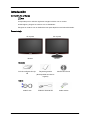 2
2
-
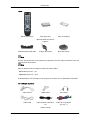 3
3
-
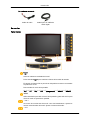 4
4
-
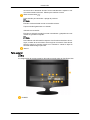 5
5
-
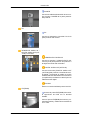 6
6
-
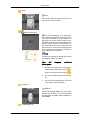 7
7
-
 8
8
-
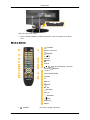 9
9
-
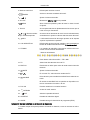 10
10
-
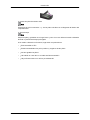 11
11
-
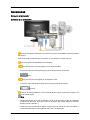 12
12
-
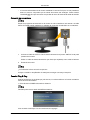 13
13
-
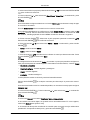 14
14
-
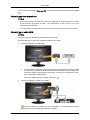 15
15
-
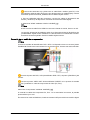 16
16
-
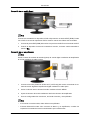 17
17
-
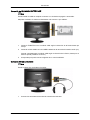 18
18
-
 19
19
-
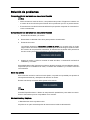 20
20
-
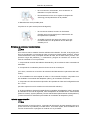 21
21
-
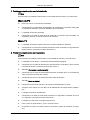 22
22
-
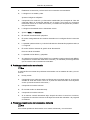 23
23
-
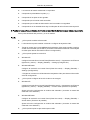 24
24
-
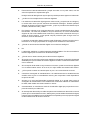 25
25
Samsung T200HD Guía de inicio rápido
- Tipo
- Guía de inicio rápido
El Samsung T200HD es un monitor con una amplia gama de capacidades que te ofrece una experiencia multimedia envolvente. Con su pantalla de alta definición y sonido envolvente, puedes disfrutar de tus películas, programas de televisión y juegos favoritos con una calidad de imagen y sonido excepcionales. Además, con su mando a distancia, puedes controlar fácilmente el monitor y acceder a todas sus funciones.